1、重裝聲卡驅動之前先要卸載本機的聲卡驅動,鼠標右擊電腦桌面上的“計算機”選擇“屬性”,然後點擊“高級系統設置”打開系統屬性窗口;
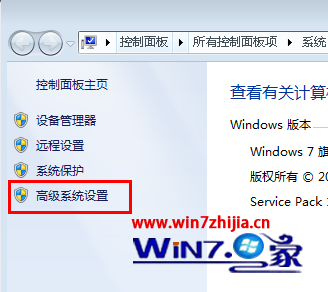
2、在彈出的“系統屬性”對話框中,切換到“硬件”選項卡,點擊“設備管理器”按鈕;
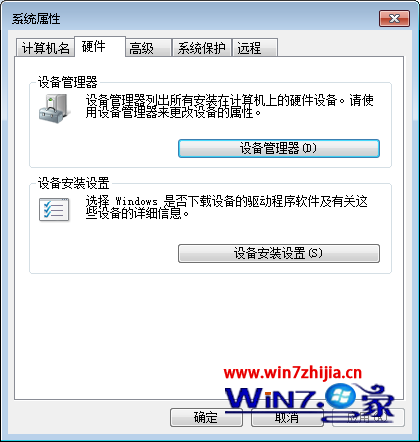
3、在彈出設備管理器窗口,找到並展開“聲音、視頻和游戲控制器”,列出聲卡相關的驅動程序,藍色部分為本機聲卡的主驅動程序,其它是一些輔助聲卡的驅動程序;
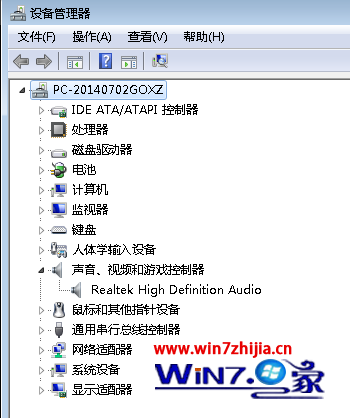
4、然後鼠標右擊主驅動程序選擇“更新驅動程序”,彈出驅動程序更新窗口,選擇“自動安裝軟件”選項,點擊“下一步”按鈕;
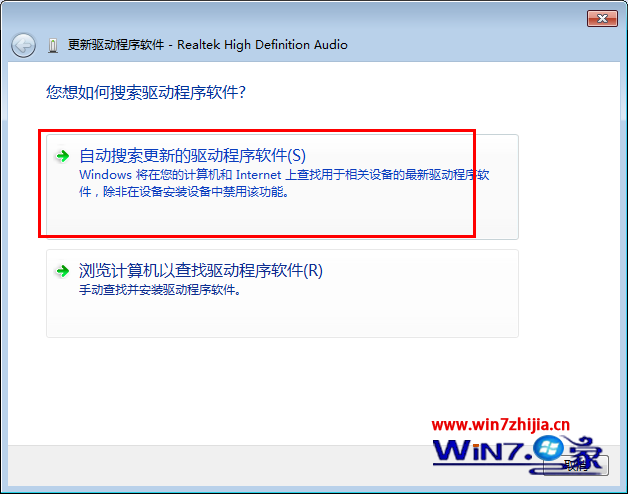
5、這時候系統就會自動查找保存的驅動備份,然後根據備份文件更新現在的驅動程序,系統找到後悔自動更新,最後點擊完成即可,如果查找不到的話,就需要重新用光盤安裝一起驅動程序。
6、之後選擇“從列表或指定位置安裝”可以快速定位到驅動程序,在這裡主要是選擇驅動路徑或者是直接選擇系統安裝的驅動程序。如果在電腦指定路徑的話,系統會去搜索指定的移動媒體或者是文件位置,同樣找到後會直接安裝,然後點擊完成退出。
7、在彈出的“硬件更新向導”中選擇“不要搜索,我要自己選擇要安裝的驅動程序”選項,系統會從已集成或已安裝的驅動裡找出兼容硬件的驅動程序,直接選擇後安裝即可,這是速度最快的一個選項了。

8、選擇驅動程序後點“下一步”安裝直至完成就可以了。

關於Win7 32位系統重裝聲卡驅動的詳細步驟就跟大家分享到這邊了,有需要的朋友們可以根據上面的方法進行設置吧,如果操作不能完成重裝聲卡驅動的話,建議要先手動卸載win7系統原有的聲卡驅動在,之後再進行新的聲卡驅動安裝。